Как добавить др в календарь iPhone?
Одна из самых старых возможностей iPhone, которой пользуется далеко не каждый владелец гаджета, это напоминание о днях рождения и памятных датах. Уместное уведомление позволит заранее купить подарок близкому человеку или не забыть поздравить коллегу по работе либо знакомого.
К сожалению, на новых iPhone данная функция отключена по умолчанию.
Содержание
- Вносим данные о днях рождения вручную
- Импортируем данные из учетной записи Gmail
- Настраиваем напоминания
- Переносим данные на все устройства
- Включите синхронизацию Контактов и Календарей в iCloud
- Запланированные напоминания
- Напоминания по местоположению
- Настройки программы «Напоминания»
- Как добавить день рождения на Айфоне или Айпаде
- Как настраивать напоминания дней рождения на iPhone или iPad
- Как добавить день рождения к контакту на Mac (macOS)
- Как включить календарь «Дни рождения» и активировать напоминания на Mac
- Как добавить день рождения в Контакты на iPhone, iPad или Mac через сайт iCloud.com
- Как включить напоминания о днях рождения на iCloud.com
Вносим данные о днях рождения вручную
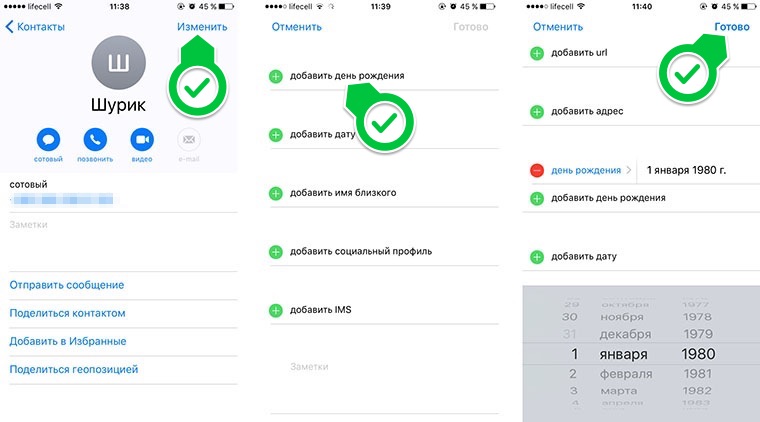
Для начала смартфону нужно предоставить данные обо всех памятных датах. Если они нигде не зафиксированы, придется вбивать их вручную для каждого контакта.
1. Открываем карточку контакта в приложении Телефон или Контакты и нажимаем Изменить в правом верхнем углу.
2. Прокручиваем список до пункта добавить день рождения, вводим дату и нажимаем Готово.
Импортируем данные из учетной записи Gmail
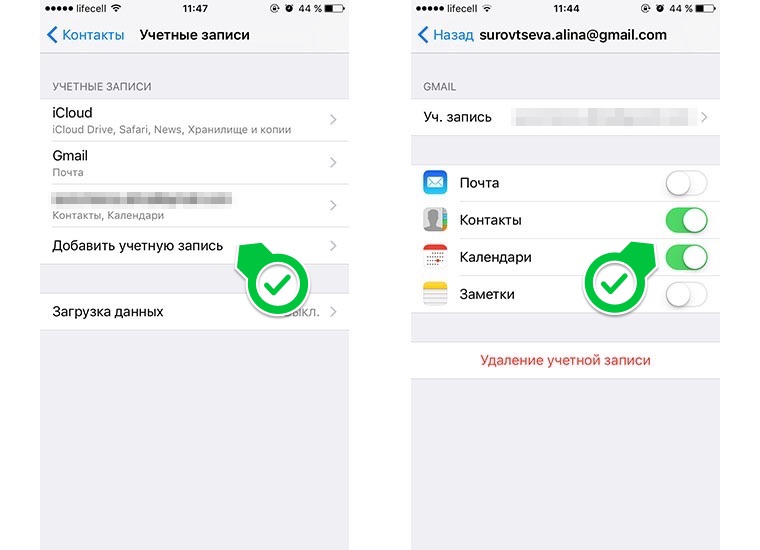
Если вы ранее пользовались смартфоном на Android или просто вели адресную книгу в Gmail, можно импортировать данные о днях рождения из этого сервиса.
1. Переходим в Настройки – Контакты – Учетные записи и выбираем Добавить учетную запись.
2. После ввода логина и пароля следует отметить пункты Контакты и Календари. На iPhone загрузятся все телефоны, электронная почта, адреса и дни рождения из Gmail.
Если нужная учетная запись уже добавлена для использования почты в стандартном приложении Почта, нужно лишь активировать переключатели Контакты и Календари для этой записи.
Настраиваем напоминания

Теперь остается лишь включить уведомления о днях рождения. Для этого делаем следующее:
1. Открываем Настройки – Календарь и переходим в раздел Напоминания по умолчанию.
2. Нажимаем на пункт Дни рожд. и выбираем подходящий вид напоминания.
3. Проверяем, чтобы для приложения Календарь были включены системные уведомления (Настройки – Уведомления – Календарь).
iPhone может напомнить о предстоящем празднике за 1 или 2 дня, за неделю или в день мероприятия. Весь список дат будет отображаться в приложении Календарь.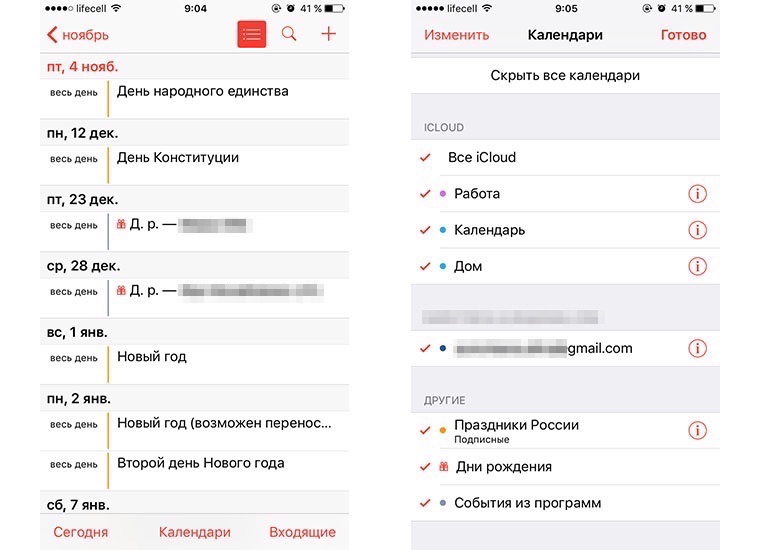
Для удобного просмотра нужно нажать на кнопку Сегодня, а для скрытия других дат и праздников следует перейти в раздел Календари и отключить ненужное.
Переносим данные на все устройства

Когда все настроено на iPhone остается перенести памятные даты на другие гаджеты. В этом нам поможет учетная запись iCloud.
Достаточно в разделе настроек iCloud включить синхронизацию календаря. Сделать это необходимо на всех устройствах.
Если на компьютере, планшете или смартфоне будет использоваться другая учетная запись iCloud, а напоминания о днях рождения нужно продублировать, просто перенесите данные по способу из предыдущего раздела.
Благодарим re:Store за емкую и исчерпывающую инструкцию!


 (13 голосов, общий 4.69 из 5)
(13 голосов, общий 4.69 из 5)
🤓 Хочешь больше? Подпишись на наш Telegramнаш Telegram. … и не забывай читать наш Facebook и Twitter 🍒 iPhones.ru Чтобы не забыть о памятных датах.
Не забывайте особые даты
— Настраивайте свои напоминания, вплоть до дня, времени и частоты.
— Синхронизируйте hip с контактами и календарем для максимального охвата
— Получайте напоминания на своем телефоне и Apple Watch
— Отмечайте все что угодно: дни рождения, юбилеи, свадьбы, выпускные, новую работу…
— Вы даже можете добавлять собственные праздники!
Выделяйтесь на фоне других
— hip Finds предлагает стильные по форме и наполнению идеи для подарков (только для США)
— Более 100 уникальных поздравительных открыток и поздравлений на выбор
— Отправляйте индивидуальные пожелания в GIF, текстом или звонками прямо из hip
— Для удобства добавляйте заметки к каждой особой дате
Компании и конфиденциальность
— Распределяйте контакты по группам и применяйте им индивидуальные настройки
— Следите за своим списком, используя возможности архивирования и восстановления
— Дополнительные способы управления контактами при помощи файла импорта и экспорта
— Делитесь своим списком людей и событий с семьей и друзьями
— Прозрачность, надежность и полный контроль над вашими данными.
Получите hip PLUS!
-Неограниченные напоминания, никакой рекламы и море любви
-счет выставляется каждый месяц, раз в полгода или в год по ставке, выбранной в зависимости от плана подписки. В некоторых местах мы также иногда делаем единовременные предложения, которые не являются подписками
-Подписка продлевается автоматически по цене выбранного пакета, если ее не отменить за 24 часа до окончания текущего периода.
-Плата за услугу будет снята с вашей учетной записи iTunes при подтверждении покупки.
-Подпиской можно управлять, а автоматическое продление можно отключить после покупки в настройках учетной записи. В соответствии с политикой Apple текущую подписку нельзя отменить в течение активного периода. После покупки деньги за неиспользованную часть срока не возвращаются.
-При покупке подписки неиспользованная часть бесплатного ознакомительного периода, если он предоставляется, будет аннулирована.
Terms of use: http://www.hip.app/eula
Privacy policy: http://www.hip.app/privacy
Why not read a little more and learn how to use this iMyfone Umate Pro tool in 4 steps?
Step 1: Clean Reminders on your iPhone
Step 2: Download and install the iMyfone Umate Pro on your computer
Step 3: Connect your iPhone to computer
о Календаре
с помощью программы «Календарь» Вы сможете получить прямой доступ ко всем своим календарям и событиям. Можно просматривать как отдельные календари, так и несколько календарей одновременно. События календаря можно просматривать в виде списка, по дням или по месяцам. Можно выполнить поиск названий, участников, местоположений и заметок, связанных с событиями. Если Вы ввели дни рождения для своих контактов, то также сможете просмотреть их в «Календаре».
iPhone можно синхронизировать с календарями на компьютере и с такими службами, как MobileMe, Microsoft Exchange,Yahoo! и Google.Также Вы сможете создавать, редактировать или отменять встречи на IPhone, а затем скопировать их при синхронизации обратно в компьютер или учетную запись календаря. Если у Вас есть учетная запись MobileMe, Microsoft Exchange, Google, Yahoo! или CalDAV, Ваши календари смогут выполнить синхронизацию по беспроводной связи без подключения IPhone к компьютеру. Общие календари MobileMe, к которым Вы присоединились со своего компьютера, также синхронизируются с IPhone.
Можно подписываться на календари iCalendar (.ics), доступные только для чтения, или импортировать файлы.ics из сообщений электронной почты. Если у Вас есть учетная запись Microsoft Exchange с включенными календарями или поддерживаемая учетная запись CalDAV, Вы сможете получать приглашения на встречи и отвечать на них, а также приглашать других людей на свои события.
Синхронизация календарей
Программу «Календарь» можно синхронизировать одним из следующих способов.
Используйте панель «Информация» на iPhone в iTunes для синхронизации с iCal или Microsoft Entourage на Mac (или Microsoft Outlook 2003 или 2007 или 2010 на персональном компьютере) при подключении iPhone к компьютеру. См. «Панели настройки iPhone в iTunes»
В меню «Настройки» iPhone включите функцию «Календари» в учетных записях MobileMe, Microsoft Exchange, Google или Yahoo! для беспроводной синхронизации информации в календаре или настройте учетную запись CalDAV, если этот протокол поддерживается Вашей компанией или организацией. См. «Добавление учетных записей для Mail, «Контактов» и «Календаря»» 9.
Просмотр календарей
Можно просматривать отдельный календарь, несколько выбранных календарей или все календари вместе.
Выбор календарей для просмотра. Нажмите «Календари» и выберите календари для просмотра. Для быстрого выбора или отмены выбора всех календарей нажмите «Показать все календари» или «Скрыть все календари». Для просмотра дней рождения Ваших контактов нажмите «Дни рождения» в нижней части экрана. Нажмите «Готово» для просмотра выбранных календарей.
События всех выбранных календарей появляются в едином календаре на iPhone. События календаря можно просматривать в виде списка, по дням или по месяцам.
Переключение представлений. Нажмите «Список», «День» или «Месяц».
Просмотр списка: все встречи и события отображаются в прокручиваемом списке.
Просмотр дня: для просмотра событий дня используйте прокрутку вверх и вниз. Дляпросмотра событий за предыдущий или следующий день нажмите значок
Просмотр месяца: Коснитесь дня, чтобы просмотреть события за этот день. Для просмотра событий за предыдущий или следующий месяц нажмите значок М или .
Просмотр сведений о событии. Нажмите на событие.
Настройка iPhone на установку времени события в соответствии с выбранным часовым поясом.
1 В меню «Настройки» выберите «Mail, Контакты, Календари».
2 В пункте «Календари» нажмите «Поддержка час. пояс.», затем установите флажок «Поддержка час. пояс».
3 Нажмите «Часовой пояс» и введите название крупного города в требуемом часовом поясе.
Если «Поддержка час. пояс.» включена, календарь отображает дату и время событий для часового пояса выбранного Вами города. Если «Поддержка час. пояс.» отключена, календарь отображает события для часового пояса Вашего текущего местоположения, определяемого по сигналу синхронизации времени.
Поиск в календарях
Можно выполнить поиск названий, участников, местоположений и заметок, связанных с событиями в календарях. Поиск в «Календаре» осуществляется только для событий в календарях, которые в данный момент открыты.
Поиск событий. В представлении списка введите текст в поле «Поиск».
Результаты поиска появляются по мере ввода текста. Чтобы закрыть клавиатуру и просмотреть дополнительные результаты поиска, коснитесь значка «Поиск».
События «Календаря» включаются в результаты поисков из главного экрана. См. «Поиск» . Добавление и обновление событий на iPhone
Вы сможете создавать и обновлять события календарей прямо на iPhone.
Если у Вас есть учетная запись Microsoft Exchange с включенными календарями или поддерживаемая учетная запись CalDAV, Вы можете приглашать других людей на свои события или встречи.
Добавление события. Нажмитеи введите информацию о событии, затем нажмите «Готово».
Можно ввести любой из следующих элементов:
Название;
Размещение;
Время начала и окончания (или включите «Весь день», если мероприятие рассчитано на целый день);
Количество повторов: нет или каждый день, неделю, две недели, месяц или год;
Участники (если поддерживается сервером Вашего календаря);
Время напоминания — от пяти минут до двух дней до начала мероприятия.
При назначении напоминания отображается дополнительный пункт добавления второго напоминания. При срабатывании напоминания iPhone отображает сообщение. Также можно настроить iPhone на воспроизведение звукового сигнала (см. раздел «Напоминания»)
Важно: Некоторые операторы сотовой связи не выполняют синхронизацию времени в определенных регионах. Если Вы путешествуете, iPhone может отображать напоминание не по местному времени. Подробнее об установке правильного времени вручную см. «Дата и время»
Календарь
Календарь, используемый по умолчанию, можно изменить, используя настройку «Стандартный». См. «Календари»
Заметки
Вы не можете занести событие в календарь, который доступен только для чтения.
События также можно создавать, нажав день, дату или время в сообщении E-mail. См. «Ссылки и обнаруженные данные» .
Обновление события. Нажмите «Изменить» и измените информацию о событии. По завершении нажмите «Готово».
Удаление события. Нажмите на событие, нажмите «Изменить», а затем выполните прокрутку вниз и нажмите «Удалить событие».
Ответ на приглашение
Если у Вас настроена учетная запись Microsoft Exchange или MobileMe с включенными календарями или поддерживаемая учетная запись CalDAV, Вы можете получать приглашения от сотрудников своей организации и отвечать на них. При получении приглашения встреча отображается в календаре и выделяется пунктиром. Нав правом нижнем углу экрана будет указано общее количество приглашений. Количество новых приглашений также отображается на значке «Календаря» на главном экране.
Ответ на приглашения в программе «Календарь».
1 Нажмите приглашение в календаре или нажмитедля отображения экрана «Событие», а затем нажмите приглашение.
Нажмите «Приглашающий» для получения информации об организаторе совещания. Нажмите адрес электронной почты для отправки сообщения организатору. Если организатор занесен в Ваш список контактов, можно позвонить ему или отправить текстовое сообщение.
Нажмите «Участники» для просмотра списка других приглашенных. Нажмите имя участника для просмотра его контактной информации. Нажмите адрес электронной почты для отправки сообщения участнику. Если участник занесен в Ваш список контактов, можно также позвонить ему или отправить текстовое сообщение.
Нажмите «Напоминание» для настройки iPhone на выдачу звукового уведомления перед встречей.
Нажмите «Добавить комментарии» для добавления комментариев в электронное письмо с ответом организатору встречи. Ваши комментарии также будут отображены на экране «Информация» для встречи.
Заметки создает организатор встречи.
Нажмите «Принять», «Возможно» или «Отклонить».
Когда Вы принимаете, предварительно принимаете или отклоняете приглашение, организатору отправляется письмо с ответом, которое также включает любые Ваши комментарии.
Если Вы приняли или предварительно приняли приглашение, позднее решение можно изменить. Нажмите «Добавить комментарии», если требуется изменить комментарии.
Приглашения на встречу также отправляются в виде сообщений электронной почты, что позволяет открыть экран «Информация» для встречи в Mail.
Открытие приглашения в сообщении электронной почты. Нажмите приглашение.
Подписка на календари
Вы можете подписаться на календари, использующие форматы iCalendar (.ics). Многие календарные службы, включая Yahoo!, Google и программу ICal в составе Мае OS X, поддерживают подписку на календари.
Подписные календари доступны только для чтения. На IPhone можно читать сведения о событиях в подписных календарях, но нельзя редактировать или создавать новые события.
Подписка на календарь.
1 В меню «Настройки» выберите «Mail, Контакты, Календари», затем нажмите «Добавить…».
2 Выберите «Другое», затем выберите «Подписной календарь».
3 Введите свои данные для сервера и нажмите «Далее» для проверки подписки.
Кроме того. Вы можете подписаться на любой календарь iCal (или другой календарь.ics), опубликованный в Интернете, коснувшись ссылки на календарь, полученной в почтовом или текстовом сообщении на iPhone.
Импорт файлов календаря из сообщений электронной почты
Можно добавить в календарь события путем импорта файла календаря из сообщения электронной почты. Можно импортировать любой стандартный файл календаря с расширением.ics.
Импорт событий из файла календаря .В программе Mail откройте сообщение и нажмите файл календаря. Когда появится список событий, нажмите «Добавить все», выберите календарь, в который нужно добавить события, и нажмите «Готово».
Напоминания
Задание напоминаний календаря. В меню «Настройки» выберите «Звуки», затем включите «Напомин. в календ.». Если параметр «Напомин. в календ.» отключен, iPhone отображает сообщение с напоминанием о запланированном событии, но не выдает звукового сигнала.
Важно: Если переключатель «Звонок/Бесшумно» отключен, звуковые уведомления о календаре не выдаются.
Звуковые сигналы для приглашений. В меню «Настройки» выберите «Mail, Контакты, Календари». В меню «Календари» нажмите «Новое приглашение» для его включения.
Для тех, кто постоянно забывает поздравить друзей и близких с днем рождения, мы расскажем – как настроить напоминания о днях рождения в iPhone и iPad . Так как устройства пользователей могут работать под разными версиями прошивок iOS, обладающими различными функциями, рассматривать будем два способа настройки напоминаний. Ну а Вы уже выбирайте, какой способ для вас удобней или доступней.
Для обладателей первых прошивок iPhone единственный стандартный способ создания напоминаний о днях рождения выполняется в приложении «Календарь». Предлагаем рассмотреть процесс создания уведомления на конкретном примере. В роли именинницы – Даша Коржикова , день рождения у Даши – 20-го сентября .
Наша задача – создать ежегодное напоминание в iPhone, которое каждый год в определенное время будет уведомлять нас о дне рождения.
1. Запускаем стандартное приложение Календарь, выбираем в нем дату рождения именинника или именинницы и нажимаем кнопку «+» в правом верхнем углу.
2. Появляется раздел, в котором нужно ввести детали о событии, начинаем с заполнения поля «Название Место».
3. В этом поле вписываем имя и фамилию именинницы, здесь же можно дописать аббревиатуру «д/р» (день рождения), но мы сделали немного иначе. Для того чтобы не спутать день рождения с другими событиями календаря мы вставили картинки с подарком и тортом, используя смайлы телефона. Если не знаете как пользоваться смайлами, читайте инструкцию – » «. По завершении редактирования любого поля жмем кнопку – Готово.
4. Следующее поле «Начало Конец», где мы выставляем время напоминания о дне рождения. Поставим напоминалку на часов 11 утра. Готово.
5. Теперь выбираем поле «Повторять» и ставим – Каждый год. Готово
6. Поле «Напоминание» необходимо для того чтобы наша напоминалка сработала и появилась в нужный день и нужный на экране iPhone или iPad’а. Ставим маркер – За 5 мин. до, жмем – Готово. Выбираем копку – «Сохранить для следующих», чтобы напоминание появлялось на экране каждый год.
В результате поля раздела созданного напоминания о дне рождении в iPhone выгладят как показано на изображении выше. А каждый год календаря содержит точку на дате 20-е сентября, напоминающую о праздничном событии.
Теперь в день рождения Маши Коржиковой ровно в 10-55 на экране iPhone сработает напоминание, сопровождающееся звуковым сигналом. Описанным сегодня способом, в iPhone и iPad, можно настроить не только напоминания о днях рождения, но и уведомления о других важных событиях.
Всё запомнить невозможно и куда логичнее записать значимую дату и не забыть о ней, чем понадеяться на память и пропустить важный праздник для близкого или знакомого человека. Конечно, вы можете возложить эту задачу на напоминалки в социальных сетях, но куда надёжнее воспользоваться штатными средствами iOS и . В этом материале мы расскажем как добавить напоминание о Дне рождения к любому на iPhone, iPad или Mac.
Фирменное приложение Календарь от Apple умеет отслеживать не только все ваши мероприятия и встречи, но и дни рождения ваших любимых друзей. Но по умолчанию эта функция выключена. Как её включить?
У Календаря в iOS есть специальный, отдельный «календарик» для дней рождения всех ваших знакомых, добавленных в приложение iCloud Контакты. Также там сохраняется аналогичная информация от друзей на Facebook и контактов в Google, Microsoft и тому подобных источников.
Календарь умеет не только показывать даты с днями рождения. Он также уведомит вас о том, сколько лет исполнилось вашим приятелям, и вышлет вам напоминание об этом знаменательном событии.
Внести памятную дату можно через приложение Контакты или Телефон (в соответствующей вкладке). Отыщите интересующий контакт и нажмите кнопку «Править» .
В поле «» добавьте информацию и нажмите кнопку «Готово «.
1. Откройте на своем iPhone или iPad приложение Календарь Apple.
2. В нижней части экрана нажмите на надпись Календари .
3. Пролистайте экран вниз и поставьте галочку напротив надписи Дни рождения .
4. Нажмите Готово в правом верхнем углу экрана.
Теперь дни рождения ваших друзей будут отображаться в системном календаре iOS (в скобках указан возраст).
Примечание: при желании вы можете добавить туда же и другие источники – например, официальные государственные праздники России (или той страны, где вы живете).
После использования любого удобного способа для добавления данных о днях рождения, необходимо активировать уведомления которые мы будем получать при наступлении памятной даты (иначе зачем вообще заморачиваться и вбивать неиспользуемую информацию).
1. Откройте Настройки → Календарь → Напоминания по умолчанию → Дни рождения .
2. Укажите нужный интервал для напоминания:
- В день события (9:00);
- За 1 день (9:00);
- За 2 дня (9:00);
- За неделю.
Если уведомления вам не нужны, поставьте галочку напротив надписи Нет .
3. Перейдите в раздел Настройки → Уведомления → Календарь .
4. Включите системные уведомления календаря и настройте вид отображения.
Напомним, если в штатной программе Календарь не отображаются памятные даты, пройдите в раздел «Календари «. Убедитесь в том, что напротив пункта «Дни рождения » стоит галочка.
Включите синхронизацию Контактов и Календарей в iCloud
Чтобы ваши Контакты и Календари никогда не потерялись, обязательно настройте синхронизацию событий этих сервисов через iCloud. Для этого пройдите в Настройки → iCloud и активируйте переключатель напротив пункта и «Контакты» и «Календари» .
Если у вас нет iPhone или вы просто хотите добавить к контакту день рождения непосредственно с Mac (тем более это не менее, а может быть даже и более удобно), откройте приложение «Контакты «.
Через форму поиска отыщите интересующий контакт.
Если его пока ещё не существует, то нажмите плюсик и выберите пункт «Новый контакт «.
Чтобы добавить информацию о дне рождения к выбранному контакту нажмите кнопку «Изменить » или кликните по плюсику и выберите пункт «».
В поле «» укажите день, месяц и год, а затем нажмите кнопку «Готово «.
Если вы являетесь активным пользователем iPhone и уже давно добавляете дни рождения в дополнительные поля контактов, то на Mac останется лишь включить отображение специального календаря «Дни рождения «, в котором будут отмечены эти даты.
1. Запустите приложение «Календарь » и в строке меню через аналогичную вкладку перейдите в Настройки (сочетание клавиш Command (⌘) + запятая ).
2. Во вкладке «Основные » поставьте галочку напротив пункта «Показывать календарь дней рождения «.
3. В сайдбаре слева поставьте галочку напротив календаря «Дни рождения» .
Примечание: если вы не видите список с календарями в сайдбаре, откройте календарь, в строке меню вверху выберите Вид → Показать список календарей .
Если вы хотите получать уведомления о дне рождения, в строке меню выберите Настройки → Предупреждения и укажите нужный интервал.
Теперь при наступлении события вы заблаговременно и непосредственно в день рождения человека получите системное уведомление.
Запланированные напоминания
Запланированные напоминания появляются по расписанию.
Просмотр всех запланированных напоминаний . Нажмите, чтобы показать список «Запланировано».
Не беспокоить . Можно отключить уведомления о напоминаниях в «Настройки» > «Уведомления». Чтобы временно отключить звук для напоминаний, включите режим «Не беспокоить».
Напоминания по местоположению
Получение напоминания при прибытии в определенное место или убытии из него . При редактировании напоминания нажмите , затем включите «Напомнить по месту». Нажмите «Место», затем выберите место из списка или введите адрес. После определения места можно потянуть бегунок, чтобы изменить размер геозоны на карте, которая определяет приблизительное расстояние от места, где следует получить напоминание. Нельзя сохранять напоминания по месту в календарях Outlook и Microsoft Exchange.
Добавление часто посещаемых мест в свою контактную карточку . При создании напоминания по месту в списке доступных мест появляются адреса из Вашей личной карточки в программе «Контакты». Добавьте домашний, рабочий и другие нужные адреса, чтобы облегчить доступ к ним в программе «Напоминания».
Настройки программы «Напоминания»
Выбор звука уведомлений . Выберите «Настройки» > «Звуки».
Обновление напоминаний на других устройствах . Выберите «Настройки» > «iCloud» и включите «Напоминания». Чтобы напоминания обновлялись и на компьютере с OS X, включите iCloud также на компьютере. Некоторые другие виды учетных записей, например Exchange, также поддерживают напоминания. Выберите «Настройки» > «Почта, адреса, календари» и включите параметр «Напоминания» для этой учетной записи.
Выбор списка по умолчанию для новых напоминаний . Выберите «Настройки» >»Напоминания».
Всё запомнить невозможно и куда логичнее записать значимую дату и не забыть о ней, чем понадеяться на память и пропустить важный праздник для близкого или знакомого человека. Конечно, вы можете возложить эту задачу на напоминалки в социальных сетях, но куда надёжнее воспользоваться штатными средствами iOS и macOS. В этом материале мы расскажем как добавить напоминание о Дне рождения к любому контакту на iPhone, iPad или Mac.
♥ ПО ТЕМЕ: Как создавать группы контактов в iPhone и iPad.
Фирменное приложение Календарь от Apple умеет отслеживать не только все ваши мероприятия и встречи, но и дни рождения ваших любимых друзей. Но по умолчанию эта функция выключена. Как её включить?
У Календаря в iOS есть специальный, отдельный «календарик» для дней рождения всех ваших знакомых, добавленных в приложение iCloud Контакты. Также там сохраняется аналогичная информация от друзей на Facebook и контактов в Google, Microsoft и тому подобных источников.
Календарь умеет не только показывать даты с днями рождения. Он также уведомит вас о том, сколько лет исполнилось вашим приятелям, и вышлет вам напоминание об этом знаменательном событии.
♥ ПО ТЕМЕ: Сколько контактов, календарей, напоминаний и закладок помещается в iPhone (iCloud).
Как добавить день рождения на Айфоне или Айпаде
Внести памятную дату можно через приложение Контакты или Телефон (в соответствующей вкладке). Отыщите интересующий контакт и нажмите кнопку «Править».
В поле «День рождения» добавьте информацию и нажмите кнопку «Готово».
♥ ПО ТЕМЕ: Как блокировать звонки на iPhone от номеров Нет ID абонента или Неизвестен.
Как настраивать напоминания дней рождения на iPhone или iPad
1. Откройте на своем iPhone или iPad приложение Календарь Apple.
2. В нижней части экрана нажмите на надпись Календари.
3. Пролистайте экран вниз и поставьте галочку напротив надписи Дни рождения.
4. Нажмите Готово в правом верхнем углу экрана.
Теперь дни рождения ваших друзей будут отображаться в системном календаре iOS (в скобках указан возраст).
Примечание: при желании вы можете добавить туда же и другие источники – например, официальные государственные праздники России (или той страны, где вы живете).
♥ ПО ТЕМЕ: Как сделать и установить мелодию звонка (рингтон) на любой Айфон без компьютера прямо на устройстве?
После использования любого удобного способа для добавления данных о днях рождения, необходимо активировать уведомления которые мы будем получать при наступлении памятной даты (иначе зачем вообще заморачиваться и вбивать неиспользуемую информацию).
1. Откройте Настройки → Календарь → Предупреждение по умолчанию → Дни рождения.
2. Укажите нужный интервал для напоминания:
- В день события (9:00);
- За 1 день (9:00);
- За 2 дня (9:00);
- За неделю.
Если уведомления вам не нужны, поставьте галочку напротив надписи Нет.
3. Перейдите в раздел Настройки → Уведомления → Календарь.
4. Включите системные уведомления календаря и настройте вид отображения.
Напомним, если в штатной программе Календарь не отображаются памятные даты, пройдите в раздел «Календари». Убедитесь в том, что напротив пункта «Дни рождения» стоит галочка.
♥ ПО ТЕМЕ: iMessage и SMS, или почему сообщения в iPhone бывают синими и зелеными.
Чтобы ваши Контакты и Календари никогда не потерялись, обязательно настройте синхронизацию событий этих сервисов через iCloud. Для этого пройдите в Настройки → iCloud и активируйте переключатель напротив пункта и «Контакты» и «Календари».
♥ ПО ТЕМЕ: Как включить Режим модема и раздать интернет (Wi-Fi) с iPhone или iPad.
Как добавить день рождения к контакту на Mac (macOS)
Если у вас нет iPhone или вы просто хотите добавить к контакту день рождения непосредственно с Mac (тем более это не менее, а может быть даже и более удобно), откройте приложение «Контакты».
Через форму поиска отыщите интересующий контакт.
Если его пока ещё не существует, то нажмите плюсик и выберите пункт «Новый контакт».
Чтобы добавить информацию о дне рождения к выбранному контакту нажмите кнопку «Изменить» или кликните по плюсику и выберите пункт «День рождения».
В поле «День рождения» укажите день, месяц и год, а затем нажмите кнопку «Готово».
♥ ПО ТЕМЕ: Связка ключей iCloud на iPhone, iPad и Mac: что это и как пользоваться?
Как включить календарь «Дни рождения» и активировать напоминания на Mac
Если вы являетесь активным пользователем iPhone и уже давно добавляете дни рождения в дополнительные поля контактов, то на Mac останется лишь включить отображение специального календаря «Дни рождения», в котором будут отмечены эти даты.
1. Запустите приложение «Календарь» и в строке меню через аналогичную вкладку перейдите в Настройки (сочетание клавиш Command (⌘) + запятая).
2. Во вкладке «Основные» поставьте галочку напротив пункта «Показывать календарь дней рождения».
3. В сайдбаре слева поставьте галочку напротив календаря «Дни рождения».
Примечание: если вы не видите список с календарями в сайдбаре, откройте календарь, в строке меню вверху выберите Вид → Показать список календарей.
Если вы хотите получать уведомления о дне рождения, в строке меню выберите Настройки → Предупреждения и укажите нужный интервал.
Теперь при наступлении события вы заблаговременно и непосредственно в день рождения человека получите системное уведомление.
♥ ПО ТЕМЕ: Как позвонить с iPhone на добавочный номер, набрав его сразу.
Как добавить день рождения в Контакты на iPhone, iPad или Mac через сайт iCloud.com
Изменять информацию контактов можно и через облачный сервис iCloud.com, для этого:
1. Авторизуйтесь в своей учётной записи и перейдите в раздел «Контакты».
2. Отыщите интересующий контакт или нажмите на плюсик и выберите пункт «Новый контакт».
3. В выбранном контакте нажмите «Правка».
4. Прокрутите список доступных полей для заполнения до конца и нажмите ссылку-кнопку «Добавить поле».
5. В появившемся меню выберите «День рождения».
6. Добавьте информацию в соответствующей форме и нажмите кнопку «Готово».
♥ ПО ТЕМЕ: Apple Книги (iBooks) – лучшая читалка книг в формате ePub для iPhone и iPad: 10 полезных советов.
Как включить напоминания о днях рождения на iCloud.com
1. Войдите с компьютера в свою учетную запись на iCloud.com.
2. Нажмите на иконку приложения Календарь или перейдите по адресу icloud.com/calendar.
3. В сайдбаре слева выберите нужный календарь, затем нажмите на шестеренку в левом нижнем углу экрана и кликните по надписи Настройки.
4. В общих настройках поставьте галочку напротив надписи Календарь «Дни рождения».
5. Нажмите Сохранить.
6. Кликните по календарю с днями рождения в сайдбаре, чтобы его увидеть.
Примечание: если вы не видите сайдбар, нажмите на иконку слева от надписи День в нижней части экрана.




Добавить комментарий